来源:小编 更新:2025-02-25 03:57:37
用手机看
亲爱的电脑小白们,今天我要和你聊聊一个超级实用的话题——如何下载并安装联想电脑的Windows 10系统。别看这听起来有点复杂,其实只要跟着我的步骤,保证你轻松搞定,就像吃了个小蛋糕那么简单!
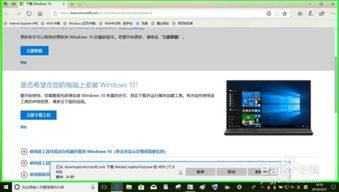
首先,你得准备一个U盘,最好是8GB以上的,这样才够装下Windows 10的系统文件。你还需要一个Windows 10的安装镜像文件,这可是安装系统的关键。你可以从微软官网下载,也可以从其他可靠的网站获取。记住,一定要选择适合你联想电脑型号的Windows 10版本哦!
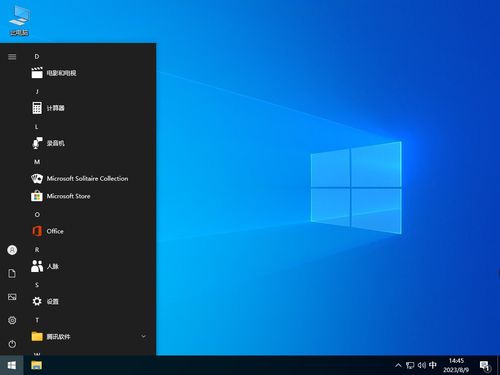
1. 打开你的电脑,访问微软官网或者你信任的下载网站,搜索“Windows 10下载”。
2. 找到适合你电脑型号的Windows 10版本,点击下载。
3. 下载完成后,你会得到一个ISO文件,这就是你的Windows 10安装镜像。
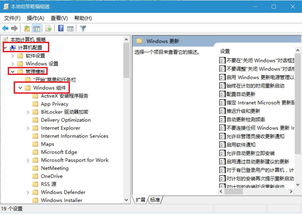
1. 下载并安装一个名为“UltraISO”的软件。
2. 将U盘插入电脑,打开UltraISO软件。
3. 点击“文件”菜单,选择“打开”,找到你下载的ISO文件。
4. 点击“启动”菜单,选择“写入硬盘镜像”。
5. 在弹出的窗口中,选择你的U盘,点击“写入”按钮。
6. 等待U盘制作完成,你的启动U盘就大功告成了!
1. 将制作好的启动U盘插入联想电脑的USB接口。
2. 开机时按下F12键(不同型号的联想电脑可能不同,具体请参考电脑说明书),进入启动菜单。
3. 选择U盘作为启动设备,然后按Enter键。
4. 进入Windows 10安装界面,点击“现在安装”。
5. 接下来,你会看到一个产品密钥的提示,你可以选择跳过,或者输入你的密钥。
6. 接着,你会看到许可条款,勾选“我接受许可条款”,然后点击“下一步”。
7. 选择安装类型,这里我们选择“自定义:仅安装Windows”。
8. 在分区选择界面,删除原有的系统分区,然后新建一个分区,将所有空间分配给这个新分区。
9. 选择新分区,点击“下一步”,开始安装Windows 10系统。
10. 安装完成后,重启电脑,进入Windows 10桌面,恭喜你,安装成功了!
1. 安装完成后,你的电脑可能还需要安装一些驱动程序,比如显卡驱动、网卡驱动等。
2. 你可以访问联想官网,找到你电脑型号的驱动程序下载并安装。
3. 或者,你可以打开“设备管理器”,查看哪些设备需要安装驱动,然后手动下载并安装。
怎么样,是不是觉得安装Windows 10系统其实并没有那么难呢?只要你按照这些步骤,保证你轻松搞定!现在就行动起来,给你的联想电脑装上最新的Windows 10系统吧!